Папка найдено после проверки диска
Что за папка FOUND.000 и FILE0000.CHK на флешке или диске
 На некоторых накопителях — жестком диске, SSD или флешке можно обнаружить скрытую папку с именем FOUND.000 содержащую файл FILE0000.CHK внутри (также могут встретиться номера, отличные от нуля). Причем мало кто знает, что это за папка и файл в ней и для чего они могут быть нужны.
На некоторых накопителях — жестком диске, SSD или флешке можно обнаружить скрытую папку с именем FOUND.000 содержащую файл FILE0000.CHK внутри (также могут встретиться номера, отличные от нуля). Причем мало кто знает, что это за папка и файл в ней и для чего они могут быть нужны.
В данном материале — подробно о том, зачем нужна папка FOUND.000 в Windows 10, 8 и Windows 7, можно ли восстановить или открыть файлы из нее и каким образом это сделать, а также другая информация, которая может оказаться полезной. См. также: Что за папка System Volume Information и можно ли ее удалить
Примечание: папка FOUND.000 является скрытой по умолчанию, и если вы не видите её, это не означает, что ее нет на диске. Однако, ее может и не быть — это нормально. Подробнее: Как включить показ скрытых папок и файлов в Windows.
Зачем нужна папка FOUND.000
Папку FOUND.000 создает встроенное средство для проверки дисков CHKDSK (подробнее об использовании в инструкции Как проверить жесткий диск в Windows) при запуске проверки вручную или во время автоматического обслуживания системы в том случае, когда на диске оказались повреждения файловой системы.
Содержащиеся в папке FOUND.000 файлы с расширением .CHK — фрагменты поврежденных данных на диске, которые были исправлены: т.е. CHKDSK не удаляет их, а сохраняет в указанную папку при исправлении ошибок.
Например, у вас копировался какой-то файл, но внезапно выключили электричество. При проверке диска, CHKDSK обнаружит повреждения файловой системы, исправит их, а фрагмент файла поместит в виде файла FILE0000.CHK в папку FOUND.000 на том диске, на который осуществлялось копирование.
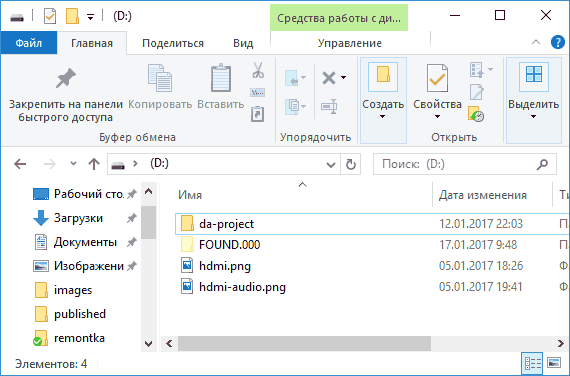
Можно ли восстановить содержимое файлов CHK в папке FOUND.000
Как правило, восстановление данных из папки FOUND.000 не удается и их можно попросту удалить. Однако, в некоторых случаях попытка восстановления может оказаться и успешной (все зависит от причин, вызвавших проблему и появление этих файлов там).
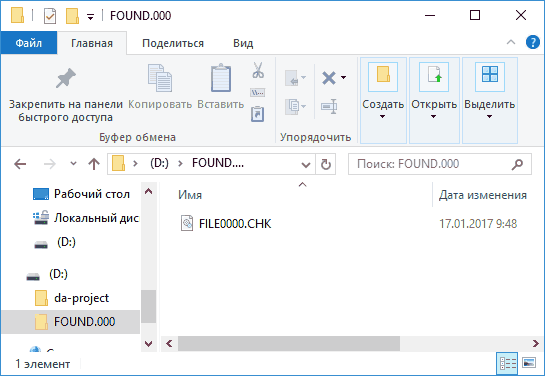
Для этих целей есть достаточное количество программ, например UnCHK и FileCHK (эти две программы доступны на сайте . Если они не помогли, то скорее всего, восстановить что-то из файлов .CHK не удастся.
Но на всякий случай обращаю внимание на специализированные программы для восстановления данных, возможно, полезными окажутся они, хотя именно в данной ситуации — сомнительно.
Дополнительная информация: некоторые замечают файлы CHK в папке FOUND.000 в файловом менеджере на Android и интересуются, чем их открыть (потому что там они не скрыты). Ответ: ничем (кроме HEX-редактора) — файлы были созданы на карте памяти, когда она была подключена в Windows и можно просто не обращать внимания (ну или попробовать подключить к компьютеру и восстановить информацию, если предполагается, что там есть что-то важное).
А вдруг и это будет интересно:
Почему бы не подписаться?
Рассылка новых, иногда интересных и полезных, материалов сайта remontka.pro. Никакой рекламы и бесплатная компьютерная помощь подписчикам от автора. Другие способы подписки (ВК, Одноклассники, Телеграм, Facebook, Twitter, Youtube, Яндекс.Дзен)
19.01.2017 в 16:38
Когда-то давно я достаточно успешно смог восстановить эти скрытые файлы с помощью обычной программы acdsee 5.0 (времена Windows XP и более ранние). Дело в том, что именно эта версия умела показывать содержимое файла не по расширению, а по тегам, что присущи вначале каждого файла. Помню я, что после краха харда мне достаточно много чего удалось вытащить оттуда с помощью этой замечательной программки.
Жаль, что в новых версиях такого нету и на той же Windows 7 эта версия не пашет.
23.07.2017 в 15:58
Здравствуйте. Нашла такую папку на внешнем жестком диске. Можно удалить все содержимое этой папки? А то она весит 13 ГБ
25.07.2017 в 08:36
25.05.2018 в 19:17
Периодически возникают сбои ФС на съемном диске при работе с ТВ. После проверки диска в этой папке оказываются файлы, к которым доступ был поврежден, в исходном месте папки удаляются. Если сам файл цел (видео), то достаточно просто сменить расширение и вернуть его на свое место.
Примечание: после отправки комментария он не появляется на странице сразу. Всё в порядке — ваше сообщение получено. Ответы на комментарии и их публикация выполняются ежедневно днём, иногда чаще. Возвращайтесь.
CHKDSK после проверки флешки спрятал куда-то папки с длинными названиями. Как их восстановить? Спасибо!
RPI.su — самая большая русскоязычная база вопросов и ответов. Наш проект был реализован как продолжение популярного сервиса otvety.google.ru, который был закрыт и удален 30 апреля 2015 года. Мы решили воскресить полезный сервис Ответы Гугл, чтобы любой человек смог публично узнать ответ на свой вопрос у интернет сообщества.
Все вопросы, добавленные на сайт ответов Google, мы скопировали и сохранили здесь. Имена старых пользователей также отображены в том виде, в котором они существовали ранее. Только нужно заново пройти регистрацию, чтобы иметь возможность задавать вопросы, или отвечать другим.
Чтобы связаться с нами по любому вопросу О САЙТЕ (реклама, сотрудничество, отзыв о сервисе), пишите на почту [email protected] . Только все общие вопросы размещайте на сайте, на них ответ по почте не предоставляется.
пропали некоторые файлы после проверки диска на ошибки и восстановления
После установки новой ОС пропали некоторые файлы
Переустановил ОС(по причине неработоспособности предыдущей ОС -произошел сбой в загрузке и не было.
Пропали файлы после Очистки диска!
Здравствуйте! На компьютере Win XP после очистки диска стандартной программой "Очистка диска".
После очистки диска, пропали файлы
Вчера утром чистил место на диске. Решил сделать Очистку диска. Она показала мне, что может.
Повредились файлы после проверки диска
Повредились файлы после проверки диска через chkdsk. Некоторый фотографии перестали.
После проверки на ошибки диска не загружается Windows
Проблема в следующем. В последнее время стал медленно работать комп, медленно грузиться.
FOUND.000 — что за папка и как восстановить из неё файлы chk?

FOUND.000 — что за папка?
Случается, что нежданно-негаданно, на жестком диске или флешке появляется скрытая системная папка с названием FOUND.000, в ней файлы с расширением CHK. Некоторые пользователи сразу думают, что это является признаком заражения компьютера вирусами. На самом деле, появление папки FOUND.000 связано с работой системной утилиты CHKDSK — эта программа входит в состав операционной системы Windows и предназначена для проверки и исправления ошибок на жестких дисках и флешках. Согласно интернет-источникам, CHKDSK содержит ошибку как минимум в Windows 2000, Windows XP Home (SP3), Windows 2003 Server, Windows Vista (SP1).
Причина появления папки FOUND.000
Программа CHKDSK, обычно запускается в автоматическом режиме после внезапной перезагрузки компьютера. Такая перезагрузка вполне может произойти, если компьютер не оборудован бесперебойным источником питания. После внезапной перезагрузки ПК, может нарушится файловая структура операционной системы — CHKDSK проверяет файловую структуру и пытается восстановить файлы и папки если они повреждены. Подвох заключается в том, что алгоритм работы утилиты не идеален и она способна «наломать дров». Ситуация усугубляется тем, что программа может вносить некорректные изменения в файловую структуру, не делая при этом никаких резервных копий, т.е. отменить действия уже нельзя.
При самом негативном сценарии, ценные файлы могут быть безвозвратно удалены с диска. В лучшем случае, CHKDSK сохранит данные в скрытую папку FOUND.000 (.001, .002 и т.д.), а сами файлы примут вид типа: FILE0000.CHK, FILE0001.CHK и т.д. К счастью, как правило, содержимое файлов не повреждается и удается добраться до их содержимого.
Поскольку папка FOUND.000 является не только скрытой, но и системной, она не будет отображаться стандартными средствами Windows, даже если включить отображение скрытых файлов и папок. Увидеть её можно при помощи файлового менеджера Total Commander, если в его настройках ( Конфигурация — Настройки — Содержимое полей ) выставлены галочки «Показывать скрытые файлы» и «Показывать системные файлы».

В конкретном случае, в корневом каталоге флешки, только папка FOUND.000 и файл AUTORUN.INF.

В папке FOUND.000 все файлы имеют расширение CHK.

В файле с расширением CHK могут храниться данный любых типов (текстовые документы, картинки, музыка, видео и т.д.), а также программы.
Как восстановить файлы из FOUND.000?
К сожалению, Windows не в состоянии самостоятельно определить содержимое файлов CHK (ОС Ubuntu, большую часть таких файлов открывает без проблем). По этой причине, у файлов надо менять расширение, чтобы Windows знала, при помощи каких программ их открывать. Если в файле хранится фотография, то тогда расширение файла должно быть JPG. Если на флешке хранились только фотографии, тогда можно поменять расширение с CHK на JPG сразу у всех файлов средствами Total Commander. Если же на диске хранилось большое количество файлов разного типа, то проще воспользоваться программами, которые сами распознают какая информация хранится в файле и соответствующим образом изменят расширение.
Одной из таких программ является unCHKfree (скачать 35 Кб). У программы русский интерфейс, она не требует установки на компьютер и проста в работе. Достаточно выполнить три шага:
- Указать путь к папке с файлами CHK;
- Выбрать способ восстановления: «Восстановить файлы в этой же папке» или «Восстановить файлы разложить их по папкам с расширениями»;
- Нажать на кнопку «Старт».
Внимание! Программа unCHKfree не видит папку FOUND.000, так как она скрытая и системная. По этой причине, файлы CHK лучше загрузить на любой локальный диск в специально созданную папку.

Программа unCHKfree специально предназначена для восстановления информация из файлов с расширением CHK
unCHKfree без проблем распознала файлы с фотографиями и изменила у них расширение на JPG. Программа не смогла распознать около 3% процентов файлов — расширение у них не изменилось и осталось CHK. Файлы с презентациями PowerPoint, были распознаны как вордовские документы (с расширением DOC).

Красной рамкой обведен файл, содержимое которого программа не смогла определить. Зелёной рамкой выделен файл с презентацией PowerPoint, распознанный программой как документ Word
Расширения неправильно распознанных файлов можно изменить «вручную» средствами Total Commander, т.е. у файлов с презентациями изменить расширение на PPT.
К сожалению, программа не в состоянии восстановить исходные имена файлов — часть наиболее ценных файлов, явно придется переименовывать.
Восстановление файлов после check disk
Вопрос задан:
На флешке fat32 chkdsk переписал все файлы в формат 00000.chk. Можно ли их восстановить? И как.
Действительно, проблема описанная вами является достаточно часто встречающейся. В силу тех или иных причин, логических нарушений в структуре жесткого диска, появления на нем бэд блоков или просто в результате непонятных глюков системы в процессе загрузки операционной системы Windows запускается мастер проверки HDD, еще до входа в графический режим. И предлагается проверить диск на ошибки с дальнейшим их исправлением. Причем по-умолчанию, проверка запускается автоматически, с десяти секундной паузой. Если в процессе загрузки и запуска чекдиска не отменить процесс, то отработка сканирования и восстановление файлов начнется автоматически. И в результате можно не обнаружить многих нужных данных в ожидаемом месте и напротив, увидеть появление ранее не присутствовавшего служебного каталога с файлами вида *.chk в нем.
На самом деле — файлы CHK созданные в результате отработки системной утилиты ChkDSK, это ваши старые файлы, переименованные и с измененным расширением. Достаточно идентифицировать тип файла, задать ему необходимое расширение, после чего при обращении к этому файлу запустится сопоставленное в системе приложение и файл будет, что называется, доступен, как и прежде. С единственным ограничением — будет потеряно имя файла и его былые атрибуты, дата и время создания, модификации и т.п. Разумеется, структура в виде родительских каталогов и подкаталогов так же не воспроизведется.
Для восстановления chk файлов можно либо воспользоваться специализированными утилитами, которые можно в ассортименте найти в гугле по соответствующему запросу, либо просканировав диск программой для восстановления удаленных файлов в режиме «чернового восстановления» или raw-recovery. Но первый способ, конечно, предпочтительнее.